USB kablosu olmadan bilgisayarınıza çok sayıda dosya aktarmanız mı gerekiyor? Mobil cihazınızın ekranını bilgisayarınızda görmek mi istiyorsunuz? Akıllı telefonunuzla ilgili bilgilerin her zaman parmaklarınızın ucunda olması mı gerekiyor? Bu tür eylemler için birçok farklı uygulama yüklemenize gerek yok çünkü Xiaomi'nin tescilli programı - Mi PC Suite yeterli. Aşağıda onunla nasıl çalışacağınızı öğrenelim.
Program ne için gereklidir ve ne yapabilir?
Mi PC Suite bir gelişmiş işlevselliğe sahip dosya yöneticisikullanıcı için bazı yararlı eylemler gerçekleştirir. İlk olarak, telefonun harici ve dahili belleğine erişebilirsiniz. Müzik, videolar, arşivler, APK dosyaları sıralanır ve otomatik olarak ayrı tematik klasörlere yerleştirilir.
MiPhoneAssistant'ı (yeni adı) yükleyerek, cihazın tüm içeriğini uygulamanın ana ekranında görebilirsiniz. Program ayrıca önemli sistem prosedürlerini de gerçekleştirebilir:
- Veri yedekleme (yerleşik MIUI'ye kıyasla daha gelişmiş seçenek).
- Dosyaları geri yükleyin.
- Recovery aracılığıyla akıllı telefon için yeni bir ürün yazılımı sürümü yüklemek (yalnızca yerleşik Mi Recovery).
Notlara da çok dikkat edilir. Kolayca yapabilirsiniz yapılacaklar listesiprogramınızı takip edin ve renk bloklarını değiştirin. Ve tüm bunlar tek bir uygulamada - Mi PC Suite!
Mi PC Suite nereden indirilir
Aşağıda yardımcı programın farklı sürümlerini indirmek için bağlantılar vereceğim. Başlamadan önce, video incelememizi (makalenin sonunda) izlemenizi tavsiye ederim.
Mi Telefon Asistanı 3.0
İngilizce kararlı sürüm Mi PC Suite ver.4.2.
Yukarıdaki düğmeyi kullanarak arşivi indirin, sıkıştırmayı açın ve .exe kurulum dosyasını çalıştırın!
Mi Telefon Asistanı 2.0
İngilizce versiyonu (deponun linki resmi̇ si̇te).
İngilizce versiyon 2015 yılında çıktı ancak resmi web sitesinde (pcsuite.mi.com) hiç güncellenmedi.
Xiaomi telefonunuzu Mi PC Suite'e nasıl bağlayacağınıza ilişkin talimatlar
- Programı içeren arşivi indirin (veya kurulum dosyası, sadece 2.0 sürümü). Herhangi bir arşivleyici ile açın.
- ile dosyayı bulun MiPhoneAssistant.exe izin verin ve iki kez tıklayın. Bilgisayarınıza yüklemek için gerekli tüm işlemleri gerçekleştirin.
- Kurulumdan sonra programı başlatın ve Mi hesabınıza giriş yapın. Bu bir ön koşuldur.
- Xiaomi veya Redmi telefonunuzu bir USB kablosu ile bilgisayarınıza bağlayın.
- USB hata ayıklamayı etkinleştirin. Bunu yapmak için MIUI sürümüne (telefon ayrıntılarında) 5 kez tıklayın. Bundan sonra, gelişmiş ayarlarda "Geliştiriciler için" öğesini bulun. Hata ayıklamayı açın ve onayınızı onaylayın.
- Şimdi program cihaza tekrar bağlanmayı deneyecektir. Başarısız olursa, "Tekrarla" düğmesine basın.
- Tamamlandı. MiPCSuite çalışma alanını önünüzde görmelisiniz.
- Artık sistemi tamamen yedekleyebilir ve neyi kaydetmek istediğinizi seçebilirsiniz.
- Daha önce oluşturulmuş bir yedeği de geri yükleyebilirsiniz. Yani, verilerinizi kaydettiyseniz, örneğin cihazların yanıp sönmesini gerçekleştirdiyseniz ve ardından tüm bilgileri yerine koymaya karar verdiyseniz. Bu bölüm bunun içindir.
- Ve son bölümde, kilitli bir önyükleyici ile bile yanıp sönme işlemini gerçekleştirebilirsiniz. Nasıl yapılacağını bilmiyorsanız - YouTube'daki ilgili talimatlara bakın!
Telefonu bağlarken olası sorunlar
Son zamanlarda telefon sahiplerinin akıllı telefonlarını programa bağlayamadıklarını bildirdikleri birçok vaka oldu. Bunu zaten yapmış olmamıza rağmen, yardımcı program genellikle "Xiaomi'yi USB üzerinden bağlayın" gibi bilinmeyen bir hata veriyor.
Bu arızalar, telefon bilgisayara bağlı olduğunda meydana gelir. Size yukarıda bahsettiğimiz Wi-Fi üzerinden kablosuz bağlantının mükemmel bir alternatif olduğunu unutmayalım.
Ancak program - "Xiaomi Mi PC Suite telefonu görmüyor" yazarsa ne yapmalı? Nedenlerini ve ortadan kaldırılma yöntemlerini tartışalım:
- Arızalı USB kablosu veya bağlantı noktası. Bu durum kirlenme, kırılma veya konnektöre bir şey girmesi nedeniyle meydana gelebilir. Tüm delikleri iyice temizleyin ve kabloyu kontrol edin. Ayrıca, Çin sitelerinden satın alınan üçüncü taraf bir kablo tanınmayabilir. En iyisi cihazla birlikte gelen USB kablosunu kullanmaktır.
- Android ve Mi PC'nin uyumsuz sürümü. Bu durumda, ne kablolu ne de kablosuz eşleştirme mümkün değildir. Yalnızca uygulamayı güncelleyerek veya başka bir kaynaktan yükleyerek cihazla çalışma erişimine sahip olursunuz.
- Eski sürücüler. Bilgisayarınızdaki sürücü sayısını kontrol edin ve mümkünse güncelleyin.
- Bilgisayarınızda ve akıllı telefonunuzda farklı Wi-Fi ağları kullanıyorsunuz. Bu, cihazın kablosuz olarak bağlanmamasının bir başka nedenidir. Böyle bir arıza mobil internette de meydana gelebilir.
- Program antivirüs tarafından engellendi. Sık sık değil, ama aynı zamanda olur: antivirüs, uyarı vermeden, yardımcı programın gerekli öğelerini "kara listesine" girer ve ardından kullanılamaz hale gelir. Tüm engelleyici programları devre dışı bırakın ve kurulumu tekrarlayın.
- En kolay kısmı. USB hata ayıklamayı etkinleştirmeyi unutmayın
Gördüğünüz gibi Mi PC Suite, Xiaomi ve Redmi cihazları için çalışması ve en kullanışlı özellikleri elde etmesi kolay mükemmel bir programdır. Yardımcı programı indirme bağlantısı bozuksa - yorumlarda bunun hakkında yazın!

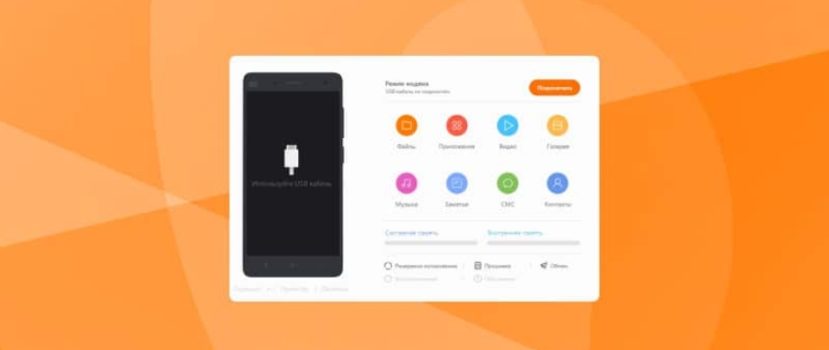




Bonjour, MiPhoneAssistant'ı indirmek istiyorum, sıkıştırdım ve MiPhoneAssistant.exe dosyasını açtım => görünen ekranda chinois dili yazıyor: hiçbir şey anlamıyorum... bu yüzden bu uygulamayı yükleyemiyorum. Que faire???
Hızlı cevabınız için teşekkür ederim. Hemen geliyorum.
hola me parece magnifico el programa para reslver problemas con telefonos inteligents, el mio un Redmi 7A TIENE problemas y voy a tratar de solucionarlo con this progra en mi pc descargandolo por supuesto.